7. 附录:一些可能会遇到的问题(FAQ)
7.1. 安装驱动程序后,开发板被识别为是来自 dji-innovations inc. 的设备
测试人员在一台曾经连接过大疆的遥控器的电脑中发现,安装开发板的驱动程序后,开发板被识别为如图 7.1 所示的来自 dji-innovations inc. 的设备,且无法正常烧录程序。
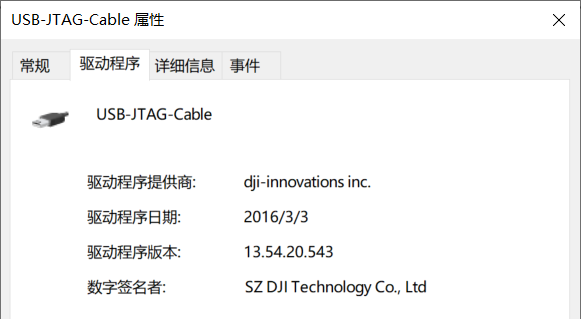
图 7.1 开发板被识别为是来自 dji-innovations inc. 的设备
原因可能是大疆的遥控器的驱动程序与开发板的驱动程序存在冲突。如果暂时不需要在电脑上使用大疆的遥控器,可以直接在 Windows 的 设置 -> 应用与功能 中搜索 dji 将它的驱动程序卸载干净。然后,再重新安装开发板的驱动程序,即可正常使用开发板。
7.2. 在 Boards Manager 中安装 YADAN 错误
如果在 Arduino IDE 的 Boards Manager 中安装 YADAN 时提示 CRC 校验错误,可能是下载过程不太稳定导致,有以下两种方法可以重新安装,可任选其一。
7.2.1. 第一种方法:换用 GitHub 源下载
如果你知道如何更加流畅地访问 GitHub,仅需打开 File -> Preferences,把之前在 Additional Boards Manager URLs 中填入的托管在 Gitee 的源的地址换为托管在 GitHub 上的源的地址:
https://raw.githubusercontent.com/Edwin-zzp/YadanArduino/main/package_verimake_core_index.json
再尝试重新安装即可。
7.2.2. 第二种方法:离线安装
打开这个百度网盘页面
https://pan.baidu.com/s/1uzZ-Ic4XPclwRXgk5f-Z_g 提取码:3005
在里边找到 离线安装开发板开发包.rar,下载它并解压,可以得到 YADAN 文件夹,把这个文件夹复制到 C:\Users\你的用户名\AppData\Local\Arduino15\packages 文件夹下,重新打开 Arduino IDE,即可直接在开发板列表中找到 YADAN Board。
使用这个方法要注意:
AppData是个隐藏文件夹,我们可以直接在 Windows 资源管理器的地址栏里输入路径来访问它,也可以在 Windows 的文件夹选项中勾选显示隐藏的文件夹然后在图形界面里找到它。如果
packages文件夹里边已经有了YADAN文件夹,可将其删除,再把新下载的文件夹复制进去。
7.3. 如果遇到其它问题
欢迎访问 VeriMake 论坛,在上边可以讨论你遇到的更多问题。